【摘要】:若该元器件被设置成复用模块或固定元器件,则元器件的坐标、方位及所在的层选项不允许被编辑。在“属性”对应的编辑栏下拉列表框中选择“Color”。在“值”栏内输入“Green”。

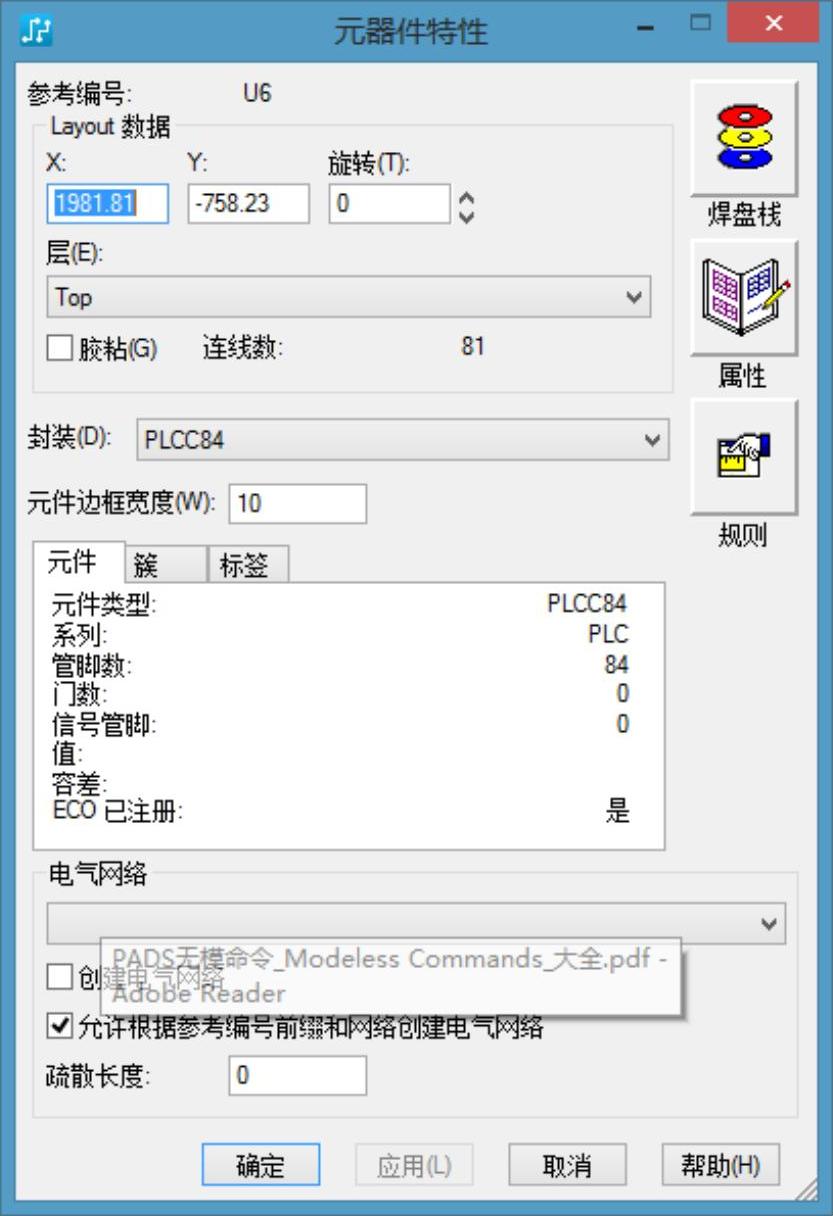
图8-8 “元器件特性”窗口
选定一个元器件,单击鼠标右键,在弹出的快捷菜单中选择“特性”命令,则弹出如图8-8所示的“元器件特性”窗口。
1.“Layout数据”选项组
(1)X、Y、旋转改变元器件的坐标、方位及旋转度。在相应的编辑栏中输入新数值。
(2)“层”下拉列表框在下拉列表框中选择元器件所在的层。
(3)“胶粘”选项设置是否固定元器件。若该元器件被设置成复用模块或固定元器件,则元器件的坐标、方位及所在的层选项不允许被编辑。
2.元器件封装编辑
(1)封装在其下拉列表框中选择不同的封装。
(2)元件边框宽度在该文本框内输入新数值,改变元器件封装的边框2D线宽。(www.xing528.com)
(3)焊盘栈单击“元器件特性”窗口中的 图标按钮,弹出“焊盘栈”对话框,可以进行该元器件的焊盘风格等设置,设置方法参见第7章焊盘的设置。
图标按钮,弹出“焊盘栈”对话框,可以进行该元器件的焊盘风格等设置,设置方法参见第7章焊盘的设置。
3.元器件属性设置
单击“元器件特性”窗口中的 图标按钮,弹出如图8-9所示的“对象属性:元器件U5”窗口,可以进行元器件属性的添加/修改,可以添加元器件的制造商、颜色、高度、基本描述信息等。例如,添加元器件的颜色属性的步骤如下:
图标按钮,弹出如图8-9所示的“对象属性:元器件U5”窗口,可以进行元器件属性的添加/修改,可以添加元器件的制造商、颜色、高度、基本描述信息等。例如,添加元器件的颜色属性的步骤如下:
(1)单击“添加”按钮。
(2)在“属性”对应的编辑栏下拉列表框中选择“Color”。
(3)在“值”栏内输入“Green”。
(4)单击“关闭”按钮关闭“对象属性:元器件U5”窗口,完成设置。
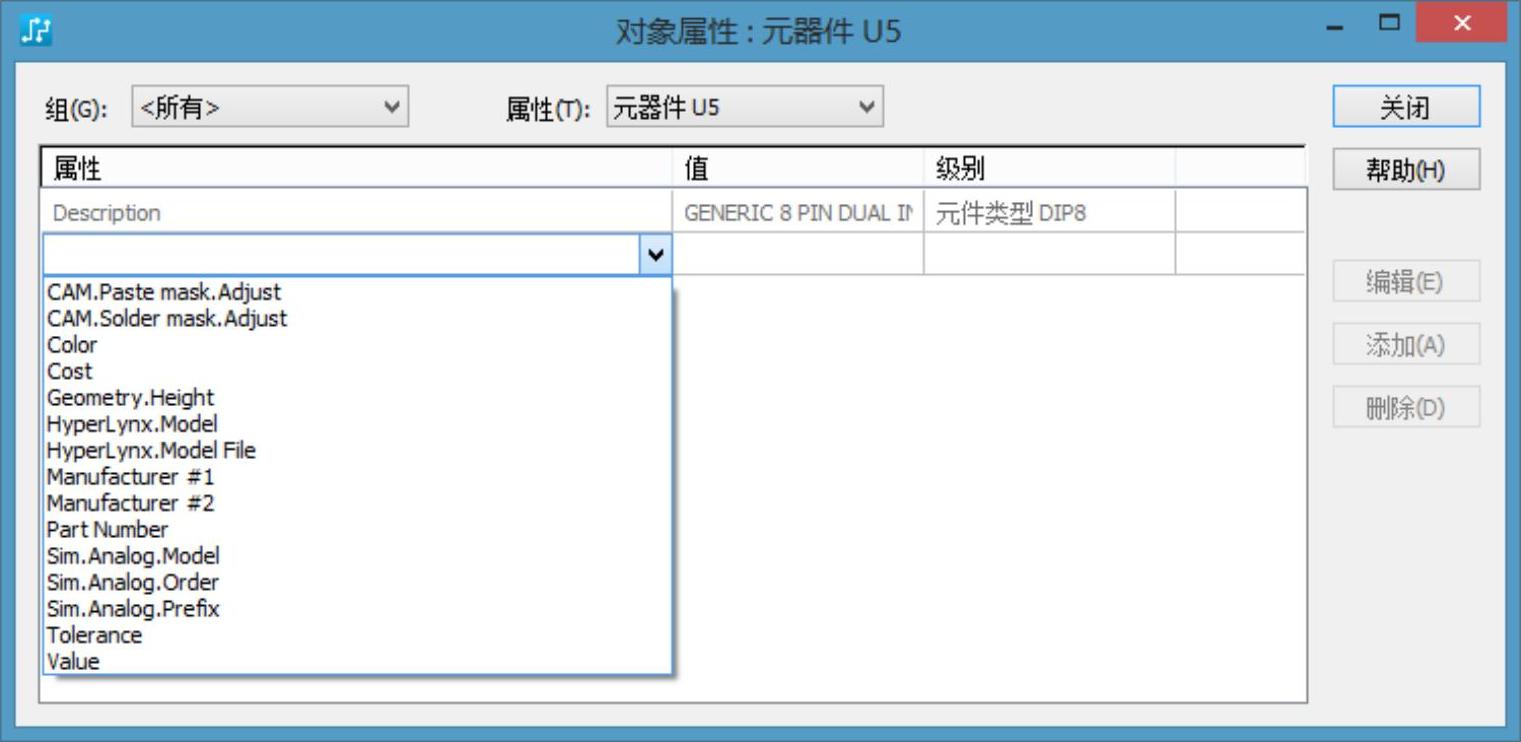
图8-9 “对象属性:元器件U5”窗口
免责声明:以上内容源自网络,版权归原作者所有,如有侵犯您的原创版权请告知,我们将尽快删除相关内容。




